电脑键盘没反应怎么办?如何快速诊断和修复?
- 家电维修
- 2025-02-02
- 28
电脑是我们日常生活和工作中必不可少的工具,而键盘作为人与电脑之间的桥梁,其正常运行对于我们的使用体验至关重要。然而,有时候我们会遇到键盘失灵的问题,这给我们带来了很大的困扰。本文将为大家介绍解决电脑键盘失灵问题的有效方法,希望能帮助大家顺利解决这一问题。
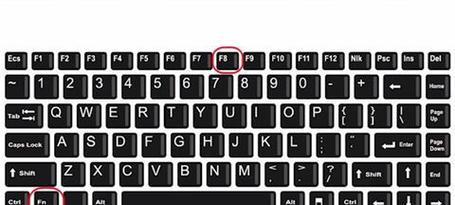
一、检查连接线是否松动
如果你发现电脑键盘没反应,第一步应该是检查键盘的连接线是否松动。如果连接线没有插好或者松动,键盘将无法正常工作。首先需要确保键盘的连接线牢固地插入到电脑的USB接口中。
二、更换USB接口
如果你已经检查过键盘的连接线,但键盘仍然没有反应,那么问题可能出在USB接口上。有时候USB接口可能会损坏或者出现故障,这就会导致键盘无法正常工作。这时,你可以尝试将键盘插入到另一个可用的USB接口上,看看是否能够解决问题。

三、重启电脑
电脑键盘失灵的问题有时候可能只是暂时性的故障,通过重启电脑可以解决这个问题。在重启之前,确保保存好正在进行的工作,然后点击开始菜单,选择重新启动。待电脑重启完成后,再次尝试键盘是否恢复正常工作。
四、检查键盘是否开启了安全模式
有些键盘上有一个名为“安全模式”的开关,如果不小心按到了这个开关,键盘就会失灵。在键盘失灵的情况下,你可以仔细查看键盘是否开启了安全模式,并将其关闭。
五、检查键盘是否启用
有时候我们会不小心按下快捷键将键盘禁用了,导致键盘无法正常工作。此时,你可以按下“Win+R”组合键打开运行窗口,输入“devmgmt.msc”并回车,然后找到“键盘”选项,右键点击选择“启用”,这样就可以恢复键盘的使用了。
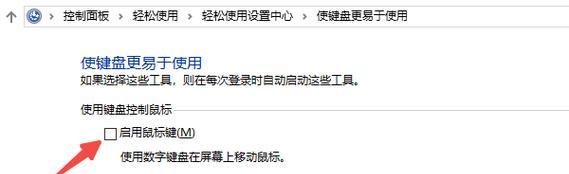
六、更新或重新安装键盘驱动程序
键盘驱动程序的问题也可能导致键盘失灵。你可以尝试通过访问电脑制造商的官方网站来获取最新的键盘驱动程序,并进行更新。如果更新驱动程序后问题仍未解决,你可以尝试卸载键盘驱动程序,然后重新安装。
七、清洁键盘
键盘经常会积累灰尘、污垢等物质,这些物质可能会导致键盘按键失灵。为了解决这个问题,你可以使用专门的键盘清洁喷雾剂或者软毛刷进行清洁。记得在清洁之前,先拔掉键盘的连接线,并等待键盘完全干燥后再插入电脑。
八、更换新的键盘
如果以上方法都没有解决问题,那么很可能是键盘本身出现了故障。此时,你可以考虑更换一个新的键盘来解决问题。
九、查找专业维修帮助
如果你不擅长电脑硬件维修,或者以上方法都无法解决问题,那么你可以寻求专业维修帮助。将电脑送往维修店或者联系厂家客服进行咨询,他们会为你提供更详细的帮助和解决方案。
十、备份重要数据
在处理键盘失灵问题时,要时刻注意备份重要的数据。尤其是在进行键盘驱动程序更新或者重新安装的时候,确保你的重要数据已经备份,以免造成数据丢失。
十一、避免使用太多外设
过多的外接设备可能会影响键盘的正常工作。如果你经常连接很多外设到电脑上,建议尽量减少使用外设的数量,以免造成键盘失灵等问题。
十二、定期维护键盘
为了确保键盘的长期正常运行,建议定期进行键盘的维护。可以使用清洁喷雾剂、软毛刷等工具清洁键盘,并定期检查键盘的连接线是否松动,以及是否有损坏或者故障的迹象。
十三、关注电脑系统更新
有时候键盘失灵问题可能是由于电脑系统的一些错误引起的。及时关注电脑系统的更新,并安装最新的补丁程序,可以减少键盘失灵问题的发生。
十四、寻求在线技术支持
如果你遇到了无法解决的键盘失灵问题,可以尝试在各种技术支持社区、论坛或者问答平台上提问,寻求在线技术支持。有时候其他用户或者专家可能会提供一些非常有用的解决方案。
十五、保持耐心和冷静
处理键盘失灵问题可能需要一些时间和耐心,尤其是当你尝试多种方法都没有解决问题时。在处理问题的过程中,保持冷静和耐心是非常重要的。
键盘失灵是一个常见的问题,但通过合适的方法和耐心,我们通常可以解决这个问题。不要慌张,按照本文提供的方法逐步进行排查和处理,相信你能够成功解决电脑键盘失灵的问题。
版权声明:本文内容由互联网用户自发贡献,该文观点仅代表作者本人。本站仅提供信息存储空间服务,不拥有所有权,不承担相关法律责任。如发现本站有涉嫌抄袭侵权/违法违规的内容, 请发送邮件至 3561739510@qq.com 举报,一经查实,本站将立刻删除。